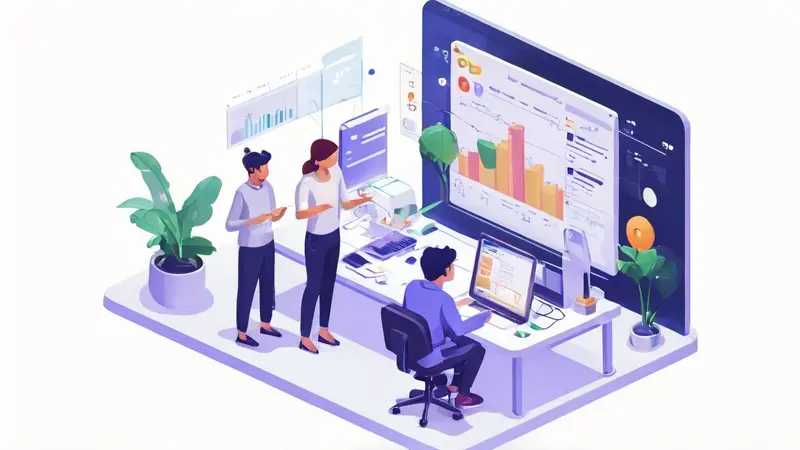
多人协作表格的发起主要包括以下几个步骤:选择合适的协作工具、创建表格、设置权限、发出邀请、同步和更新数据。对于发起者来说,选择一个合适的工具是至关重要的。目前市面上有很多优秀的表格协作工具,例如Google Sheets、Microsoft Excel Online和Smartsheet等。每种工具都有其特点,发起者需要根据实际需求去选择。创建表格是发起多人协作的第一步,发起者需要设计好表格的结构和内容。然后是设置权限,这一步骤确保了表格的数据安全,防止未经授权的人员修改数据。发出邀请是多人协作的开始,邀请的方式通常有邮件邀请、链接分享等。最后,通过同步和更新数据,保证所有协作者都能看到最新的数据。
一、选择合适的协作工具
选择合适的协作工具是发起多人协作表格的第一步。选择的工具需要满足以下几个条件:可以多人同时编辑、有良好的权限控制机制、可以同步更新数据。目前市面上有很多优秀的表格协作工具,例如Google Sheets、Microsoft Excel Online和Smartsheet等。每种工具都有其特点,发起者需要根据实际需求去选择。
Google Sheets是Google出品的在线协作表格工具。它的优点是可以实时同步数据,支持多人同时编辑。另外,Google Sheets还有强大的公式功能,可以满足大多数的计算需求。
Microsoft Excel Online是微软出品的在线协作表格工具。它的优点是界面熟悉,操作习惯和本地的Excel基本一致。另外,Excel Online还支持VBA宏,这对于一些复杂的数据处理非常有用。
Smartsheet是一款专门的项目管理工具,它的表格功能也非常强大。Smartsheet支持任务分配,进度跟踪等高级功能,非常适合项目管理。
二、创建表格
创建表格是发起多人协作的第一步。发起者需要设计好表格的结构和内容。这包括确定表格的列数和行数,确定每一列的数据类型,以及填写初始数据。
在创建表格的时候,发起者需要考虑到所有协作者的需求。例如,如果表格用于数据分析,那么可能需要添加一些计算列;如果表格用于任务管理,那么可能需要添加一些状态列。
三、设置权限
设置权限是发起多人协作表格的重要步骤。这一步骤确保了表格的数据安全,防止未经授权的人员修改数据。
大部分的表格协作工具都支持权限设置。权限通常分为几个级别,例如只读、编辑、管理等。只读权限的用户只能查看数据,不能修改数据;编辑权限的用户可以修改数据;管理权限的用户可以修改数据,还可以添加和删除协作者。
四、发出邀请
发出邀请是多人协作的开始。邀请的方式通常有邮件邀请、链接分享等。邮件邀请是通过发送包含协作链接的邮件来邀请协作者。链接分享则是生成一个特殊的链接,任何知道这个链接的人都可以成为协作者。
在发出邀请的时候,发起者需要注意权限设置。如果不希望协作者修改数据,那么可以设置为只读权限;如果希望协作者可以修改数据,那么可以设置为编辑权限。
五、同步和更新数据
通过同步和更新数据,保证所有协作者都能看到最新的数据。大部分的表格协作工具都支持实时同步,只要有人修改了数据,其他人就能立即看到。
在使用协作工具的时候,发起者需要注意保存和备份。虽然大部分的协作工具都有自动保存功能,但还是有可能出现数据丢失的情况。为了防止数据丢失,发起者可以定期备份数据。
总的来说,发起多人协作表格需要经过选择合适的协作工具、创建表格、设置权限、发出邀请、同步和更新数据等步骤。只有经过这些步骤,才能确保协作的顺利进行。
相关问答FAQs:
1. 如何在多人协作表格上发起一个新的项目?
- 打开多人协作表格平台,点击“新建项目”按钮。
- 输入项目名称和描述,选择项目的共享权限和访问权限。
- 添加参与者,并设置他们的权限级别。
- 点击“创建项目”按钮,即可发起一个新的多人协作表格项目。
2. 在多人协作表格中,如何邀请其他人参与项目?
- 打开已经创建的多人协作表格项目。
- 点击项目页面上的“邀请参与者”按钮。
- 输入被邀请人的邮箱地址或用户名,并选择他们的权限级别。
- 点击“发送邀请”按钮,被邀请人将会收到一封包含项目链接的邀请邮件。
3. 如何在多人协作表格中实时协作编辑?
- 打开已经创建的多人协作表格项目。
- 在项目页面上,可以看到其他参与者的光标位置和编辑内容。
- 协作编辑时,可以即时看到其他人的编辑结果,实时同步更新。
- 若要编辑某个单元格,只需将光标定位到该单元格并进行编辑即可。
4. 如何查看多人协作表格项目的修改历史记录?
- 打开已经创建的多人协作表格项目。
- 点击项目页面上的“历史记录”按钮。
- 在历史记录页面上,可以看到所有的修改记录,包括时间、编辑者和具体的修改内容。
- 若要查看某次具体的修改内容,只需点击相应的记录即可展开查看。





























